Настроить бесплатные СМС уведомления сайта можно. Это легко сделать, если следовать моей инструкции.
В этой статье я поделюсь своим опытом, как я настраивал СМС уведомления о новых заявках с форм «обратный звонок» и «оценка-онлайн».
Я делал это для нашего клиента выкуп-авто24.рф. Возникла проблема – клиент две недели не получал заявки с сайта, а их было много. Клиенту не удобно работать с почтой, письма приходили в спам.
Сайт этого клиента работает wordpress, но инструкция подойдет и для других сайтов bitrix и др.
Пошаговая инструкция
1. Регистрируйтесь на сайте sms.ru.
2. После регистрации заходите в боковом меню «почта @sms.ru». Нажимайте кнопку «Создать именной ящик @sms.ru».
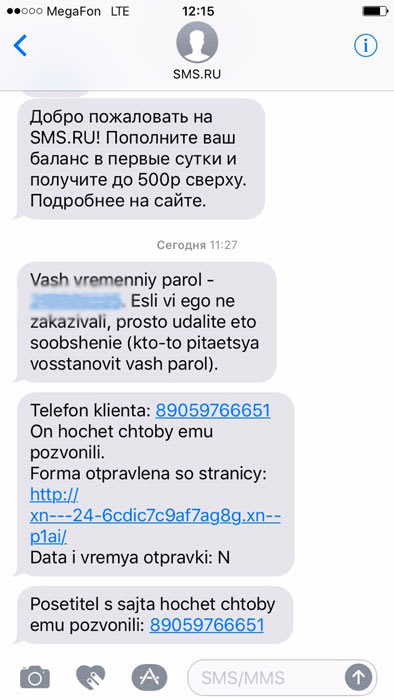
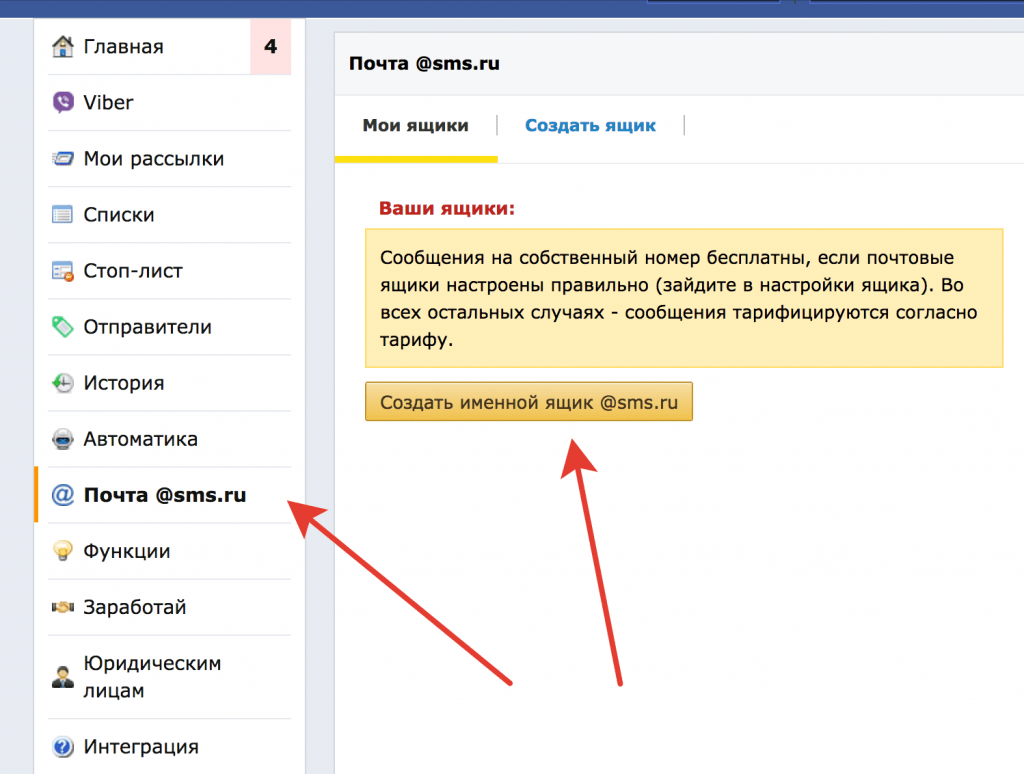
Далее откроется окно «Почта @sms.ru»
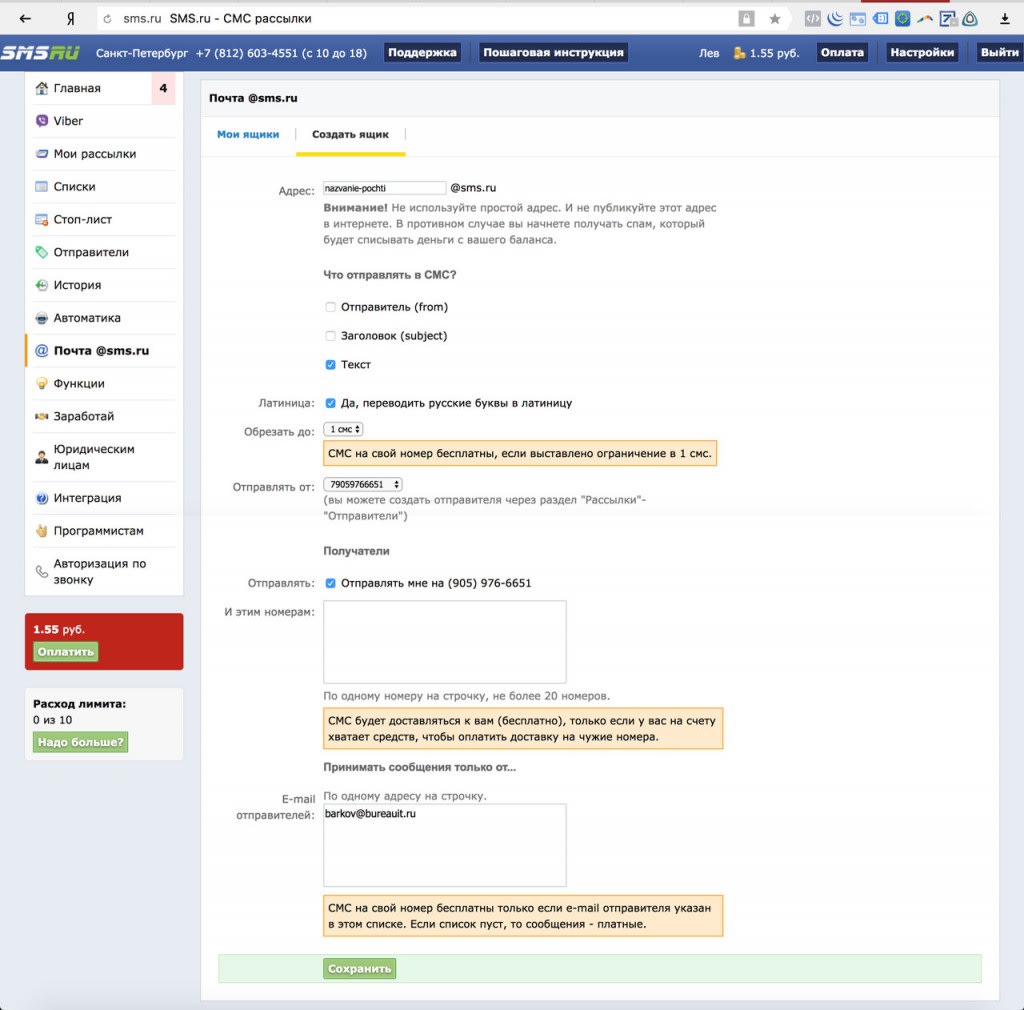
Делайте все настройки, что у меня на скриншоте:
- Адрес — придумайте адрес ящика, например, smsmoisait. У вас будет потом почта smsmoisait@sms.ru. Отправляя письма на этот ящик, вы будете получать их в виде СМС на ваш номер телефона.
- Что отправлять в СМС? Выберите «Текст», чтобы получать в СМС содержимое письма.
- Латиница. Поставьте «Да, переводить русские буквы в латиницу». В латинице можно получать в два раза длиннее СМС, чем на русском языке.
- Обрезать до. Выберите «1 СМС». Бесплатные сообщения только длиной 1 СМС.
- Отправлять от. В выпадающем списке выберите ваш номер телефона в формате 7902… Если нужного телефона там нет, то добавьте его в настройках (главное меню).
- Получатели. Ставьте галку «Отправлять мне на (905) 976-6651». Не указывайте дополнительные номера, чтобы сообщения остались бесплатными.
- Принимать сообщения только от… Здесь укажите почтовый адрес, от имени которого будут отправляться почтовое сообщение. Здесь разберемся немного подробнее.
Если у вас сайт на WordPress и, как у меня, стоит Contact Form 7, то зайдите в редактирование письма, вкладка «Письмо».
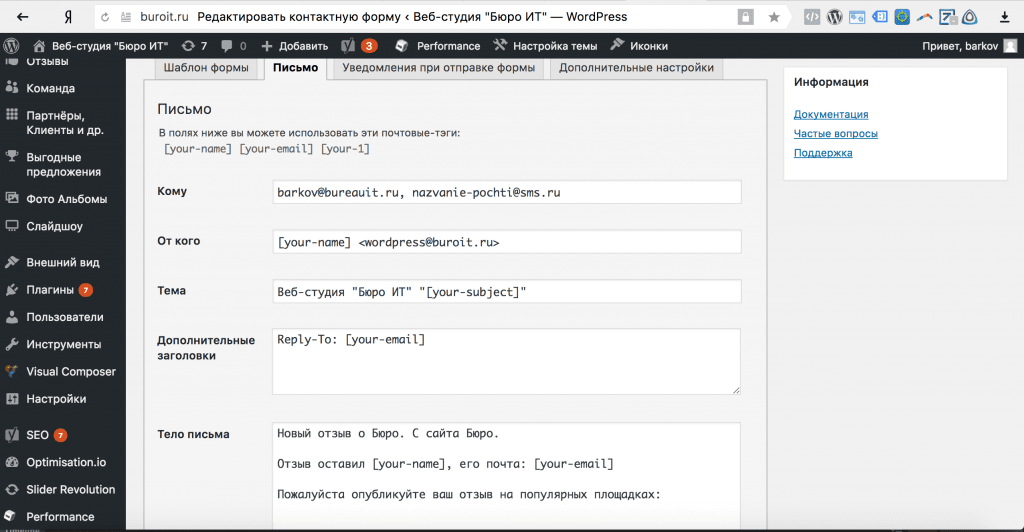
Скопируйте почтовый ящик, который указан в поле «От кого», в моем случае это: wordpress@buroit.ru, и вставьте его в поле
«Принимать сообщения только от…» на странице настройки почты @sms.ru.
Если у вас в разных формах указаны разные ящики в поле «От кого», то добавьте их все, каждый с новой строки.
Нажимайте «Сохранить».
3. Теперь нужно настроить отправку почты в вашей Contact Form 7 (см. предыдущий скриншот, где мы копировали почту «От кого»).
Добавьте в поле «Кому» через запятую только что созданный вами ящик, в моем случае: nazvanie-pochti@sms.ru.
Нажимайте сохранить изменения контактной формы.
Все готово.
Теперь вы будете получать все SMS с вашего сайта на ваш номер телефона, бесплатно!

